Opravte kód chyby Xbox 0x8b0500b6
Různé / / July 06, 2022

Jak všichni víme, Xbox je oblíbený proto, aby si užil nikdy nepředstavitelný a nezapomenutelný herní zážitek tím nejúžasnějším možným způsobem. Přesto se někteří uživatelé potýkají s různými typy problémů se svými konzolami Xbox. Jednou z chyb je kód chyby aktualizace 0x8b0500b6, který může uživatele Xboxu při pokusu o aktualizaci překvapit. Přečtěte si tento článek až do konce, abyste se naučili způsoby, jak opravit kód chyby Xbox 0x8b0500b6 a znovu si užívat zážitek, který jste kdysi měli.

Obsah
- Jak opravit Xbox Error Code 0x8b0500b6
- Metoda 1: Základní kroky pro odstraňování problémů
- Metoda 2: Vypněte a zapněte konzolu Xbox
- Metoda 3: Test síťového připojení
- Metoda 4: Odebrat a znovu přidat uživatelský profil
- Metoda 5: Resetujte konzoli Xbox
- Metoda 6: Kontaktujte podporu Xbox
Jak opravit Xbox Error Code 0x8b0500b6
Níže jsou uvedeny některé z důvodů, proč se na vašem Xboxu objevil kód chyby aktualizace 0x8b0500b6.
- Přerušené servery Xbox
- Chybné bezdrátové připojení
- Poškozená nastavení sítě
- Problémy s konzistencí profilu Xbox
Pokračujte ve čtení dále, abyste našli vhodné způsoby, jak okamžitě vyřešit diskutovaný problém na konzoli Xbox.
Metoda 1: Základní kroky pro odstraňování problémů
Než se pokusíte opravit kód chyby Xbox 0x8b0500b6, proveďte níže uvedené základní kroky pro řešení problémů.
1. Zkontrolujte stav serverů Xbox
Nejprve můžete zkontrolovat stav serverů Xbox a ověřit, zda jsou servery v provozu a běží bez přerušení. Navštivte Stránka stavu Xbox Live abychom to zajistili.
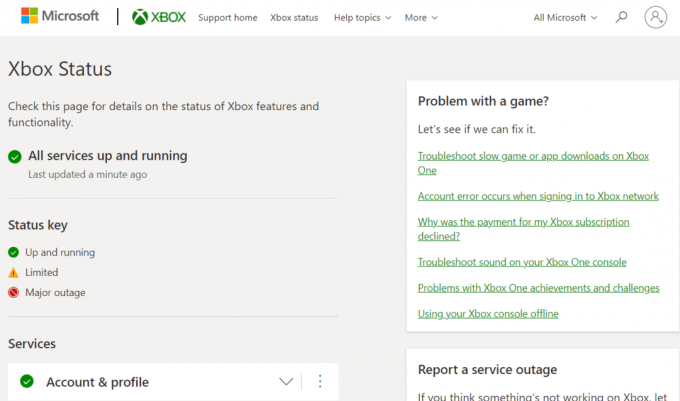
2. Použijte kabelový ovladač Xbox
Někdy může bezdrátový ovladač Xbox způsobit problémy s připojením a konfigurací konzole. V takovém případě byste měli zkusit použít kabelový ovladač Xbox, abyste snížili počet přerušení a předešli problémům s odpojením. Můžete použít a Micro USB kabel typu A pro připojení ovladače k počítači nebo konzoli.

Metoda 2: Vypněte a zapněte konzolu Xbox
Můžete také vypnout a zapnout konzolu Xbox a opravit diskutovaný chybový kód. Níže jsou uvedeny kroky, které to demonstrují:
1. Stiskněte a podržte tlačítko Xbox na konzole po dobu 10 sekund.

2. Odpojte kabely připojení ke konzole a po chvíli je zapojte zpět.
3. zmáčkni tlačítko Xbox znovu na konzoli a počkejte, až se úplně zapne, zatímco se na obrazovce zobrazí zelená animace spouštění.
Poznámka: Pokud se při restartování procesu neobjeví zelená animace spouštění, zopakujte výše uvedené kroky znovu, abyste se ujistili, že se správně zapne.
Poté zkontrolujte, zda se vám podařilo opravit kód chyby aktualizace 0x8b0500b6 nebo ne.
Přečtěte si také:Jak opravit, že mě Xbox One neustále odhlašuje
Metoda 3: Test síťového připojení
Kód chyby aktualizace 0x8b0500b6 na vašem Xboxu se může objevit, pokud je vaše připojení Wi-Fi nestabilní nebo má existující závadu. Můžete otestovat připojení Wi-Fi na vašem Xboxu a zjistit, zda dokáže opravit uvedený chybový kód.
1. Vybrat Nastavení možnost z domovské obrazovky konzole Xbox.
2. Vybrat Všechna nastavení > Síť > Nastavení sítě, Jak je ukázáno níže.
3. Poté vyberte Otestujte připojení k síti možnost, jak je uvedeno níže.

Po dokončení testování se ujistěte, že vaše připojení funguje správně.
Metoda 4: Odebrat a znovu přidat uživatelský profil
Pokud má uživatelský profil, ke kterému jste se přihlásili, na Xboxu problémy s konzistencí, může to způsobit chybový kód aktualizace Xbox One 0x8b05000f. Kvůli těmto problémům nebudete mít přístup k požadovaným zdrojům. Podle následujících kroků odeberte a znovu přidejte uživatelský profil na konzoli Xbox.
1. Na domovské obrazovce Xboxu stiskněte tlačítko tlačítko Xbox z ovladače pro otevření Průvodce.
2. Vybrat Nastavení > Všechna nastavení.
3. Vybrat Účet > Odebrat účty, jak je zvýrazněno níže.

4. Vybrat Odstranit pro účet, který chcete smazat, a klikněte na Zavřít až budete hotovi.
5. Přístup k Průvodce znovu stisknutím tlačítka tlačítko Xbox na ovladači.
6. Klikněte na Přidat a spravovat z Přihlásit se tab.
7. Vybrat Přidat novou možnost, Jak je ukázáno níže.

8. Vyplňte svůj Přihlašovací údaje účtu Microsoft a klikněte na Vstupte.
9. Přečtěte si a přijměte Smlouva o poskytování služeb společnosti Microsoft a prohlášení o ochraně osobních údajů.
10. Přizpůsobit Předvolby přihlášení a zabezpečení podle pokynů uvedených na obrazovce.
Přečtěte si také:Oprava nefunkční náhlavní soupravy Xbox One
Metoda 5: Resetujte konzoli Xbox
Pokud při řešení chybového kódu aktualizace 0x8b0500b6 na Xboxu nic nefungovalo, budete muset konzolu Xbox nakonec resetovat. Podívejme se na kroky k resetování konzole.
1. Udeř tlačítko Xbox z ovladače k otevření Průvodce.

2. Vybrat Nastavení > Systém > Informace o konzoli, jak je zvýrazněno níže.
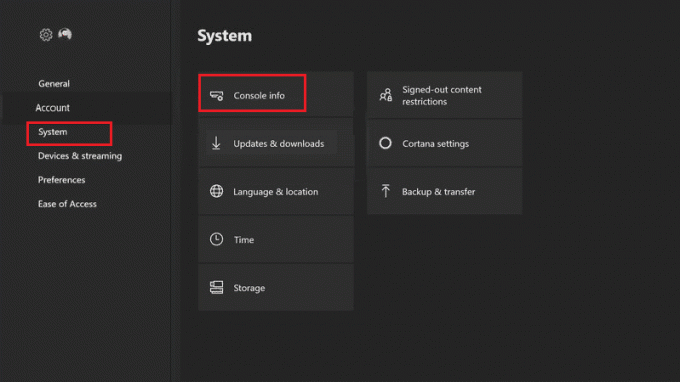
3. Vybrat Resetovat konzolu možnost, jak je uvedeno níže.

4. Vybrat RESETOVAT A ODEBRAT VŠE.

Přečtěte si také:Opravte vysokou ztrátu paketů na Xboxu
Metoda 6: Kontaktujte podporu Xbox
Pokud kód chyby aktualizace 0x8b0500b6 přetrvává i po vyzkoušení všech výše uvedených metod, budete muset kontaktovat tým podpory Xbox, aby problém sdělil. Tým podpory pochopí chybu, se kterou se potýkáte, a poskytne řešení, jak ji co nejdříve opravit. Můžete navštívit stránka podpory Xbox k zahájení procesu ze samotného prohlížeče na ploše.

Doporučeno:
- Oprava konfigurace systému selhala při inicializaci v systému Windows 10
- Jak změním svůj účet Xbox One z dítěte na rodiče
- Jak zrušit Xbox Game Pass na PC
- 10 způsobů, jak opravit náhodné odpojení ovladače Xbox One
Doufáme tedy, že jste pochopili, jak to opravit Kód chyby Xbox 0x8b0500b6 s podrobnými kroky, které vám pomohou. Můžete nám sdělit jakékoli dotazy k tomuto článku nebo návrhy na jakékoli jiné téma, o kterém chcete, abychom vytvořili článek. Dejte je do sekce komentářů níže, abychom je věděli.



